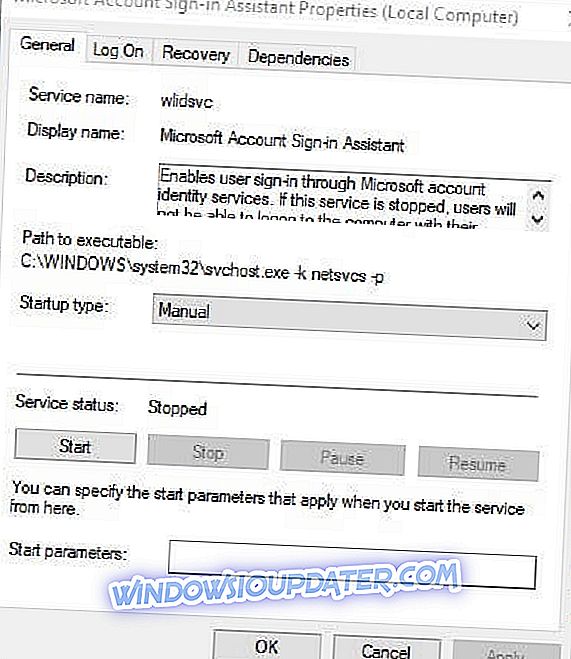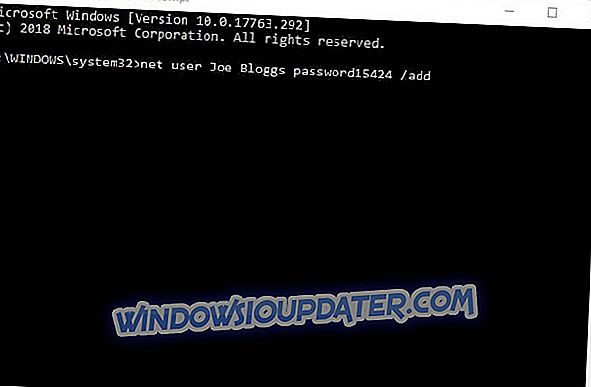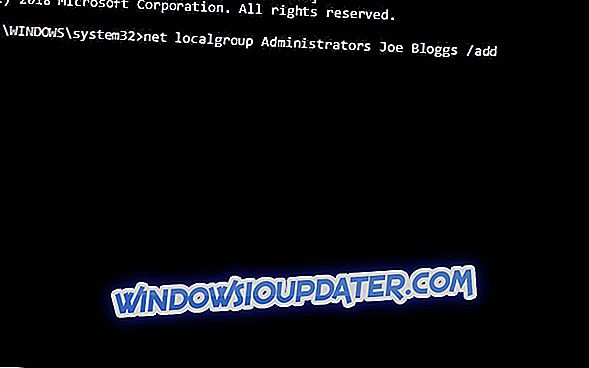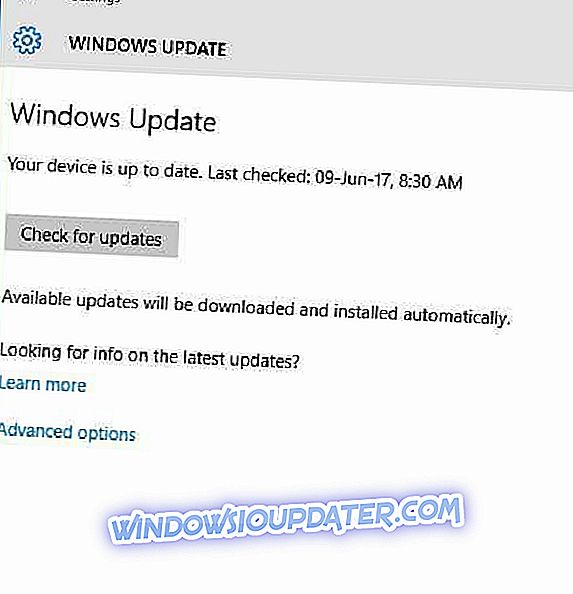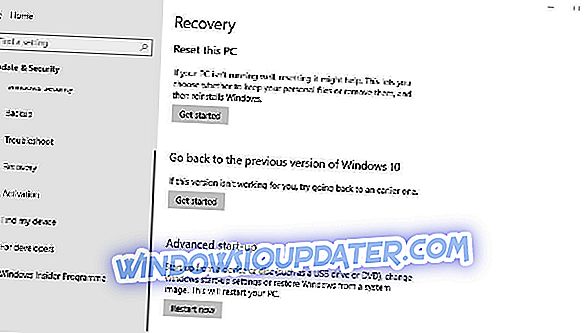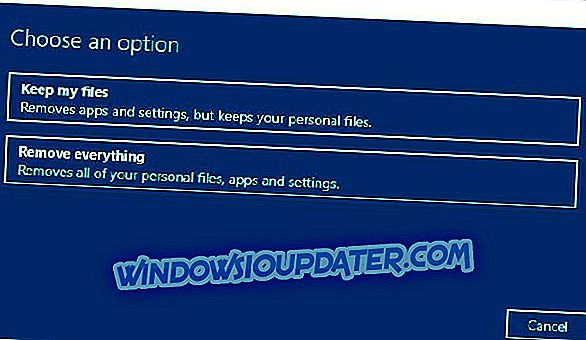Cortana is een virtuele assistent-app die een integraal onderdeel is van Windows 10. Toch hebben sommige gebruikers gezegd dat ze Cortana niet kunnen instellen na het upgraden naar Win 10. Een gebruiker zei: " Ik probeer Cortana op Windows 10 in te stellen Elke keer dat het zich wil aanmelden bij mijn Microsoft-account, wordt het geladen en wordt er vervolgens iets verkeerd gegaan. "Bijgevolg kunnen die gebruikers Cortana niet volledig gebruiken.
De bovenstaande fout is feitelijk gekoppeld aan een Something gone wrong sign-up error voor Microsoft-accounts. Het treedt op wanneer Windows 10 geen verbinding kan maken met Microsoft-servers. Door dit probleem op te lossen, kan Cortana's Something ook fout gaan. Hier zijn een paar oplossingen voor het oplossen van de fout Er is iets fout gegaan in Windows 10.
Ga als volgt te werk om Cortana's Something wrong wrong error te corrigeren
- Installeer Cortana opnieuw
- Controleer of de aanmeldingservice voor Microsoft-accounts is ingeschakeld
- Stel een nieuw beheerdersaccount in
- Update Windows 10
- Reset Windows 10
1. Installeer Cortana opnieuw
- Gebruikers hebben bevestigd dat ze de fout Er is iets mis hebben gerepareerd door Cortana opnieuw te installeren met PowerShell. Om dat te doen, drukt u op de Windows-toets + R toetsenbord sneltoets.
- Voer vervolgens powershell in Run in en klik op de knop OK .
- Voer Get-AppXPackage in -AllUsers | Foreach {Add-AppxPackage -DisableDevelopmentMode -Register "$ ($ _. InstallLocation) \ AppXManifest.xml"} in het PowerShell-venster zoals hieronder getoond.

- Druk op de knop Enter .
2. Controleer of de aanmeldingservice voor Microsoft-accounts is ingeschakeld
Sommige gebruikers moeten mogelijk de Microsoft Account Aanmelden Assistant-service inschakelen. Cortana kan zich niet aanmelden bij MS-accounts als die service is uitgeschakeld. Gebruikers kunnen de service Aanmeldhulp van MS-account als volgt inschakelen.
- Open het tekstvak Uitvoeren met de sneltoets voor Windows-toets + R.
- Voer services.msc in het vak Openen in.
- Dubbelklik op de aanmeldservice voor Microsoft-accounts om het venster in de direct hieronder getoonde snapshot te openen.
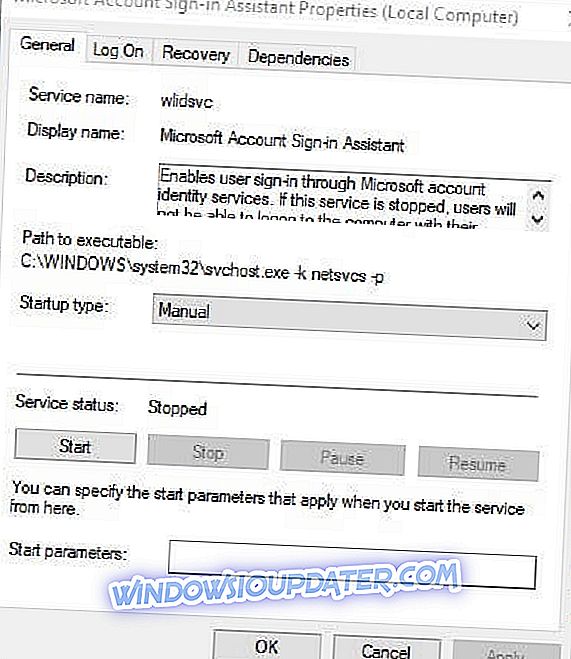
- Druk indien nodig op de Start-knop.
- Klik vervolgens op het vervolgkeuzemenu Opstarttype en selecteer Automatisch .
- Klik op de knop Toepassen . Selecteer de OK- optie om het venster te sluiten. Start daarna Windows opnieuw op.
3. Stel een nieuw beheerdersaccount in
De fout Er is iets misgegaan vaak te wijten aan een specifiek probleem met het gebruikersprofiel. Het foutbericht ' Er is iets misgegaan ' wordt mogelijk niet weergegeven in een geheel nieuw account. Gebruikers kunnen een nieuw gebruikersaccount instellen met de opdrachtprompt als volgt.
- Druk op de sneltoets van Windows-toets + X.
- Selecteer Command Prompt (Admin) om het Prompt-venster te openen.
- Voer net user / add in de Command Prompt in en druk op de Enter- toets. Vergeet niet om te vervangen met een echte gebruikersaccounttitel.
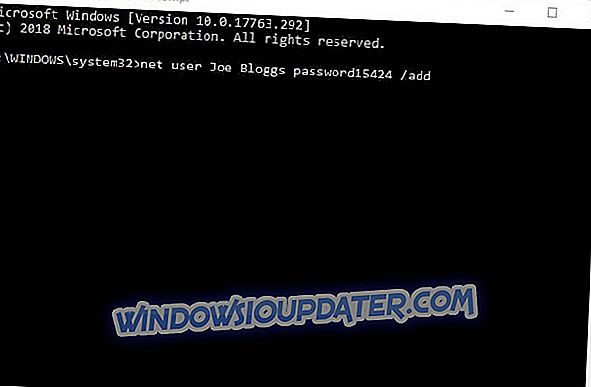
- Voer vervolgens net localgroup Administrators / add in en druk op Return om het nieuwe gebruikersaccount in een beheerdersaccount te veranderen.
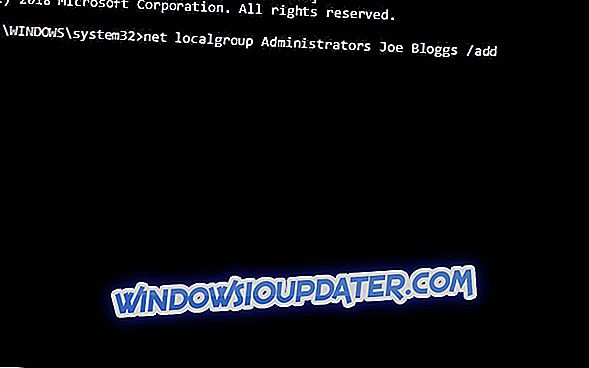
- Daarna herstart je de desktop of laptop; en log weer in met het nieuwe beheerdersaccount dat zojuist is ingesteld.
- Zet Cortana op in het nieuwe gebruikersaccount.
4. Update Windows 10
Sommige Microsoft-updates bevatten oplossingen voor Cortana-problemen. Gebruikers hebben ook verklaard dat Windows-updates de foutmelding ' Iets mis is opgelost' herstellen. Controleer dus als volgt of Windows 10 geen updates mist.
- Klik op de app Instellingen in het menu Start.
- Selecteer Update en beveiliging om de hieronder getoonde opties te openen.
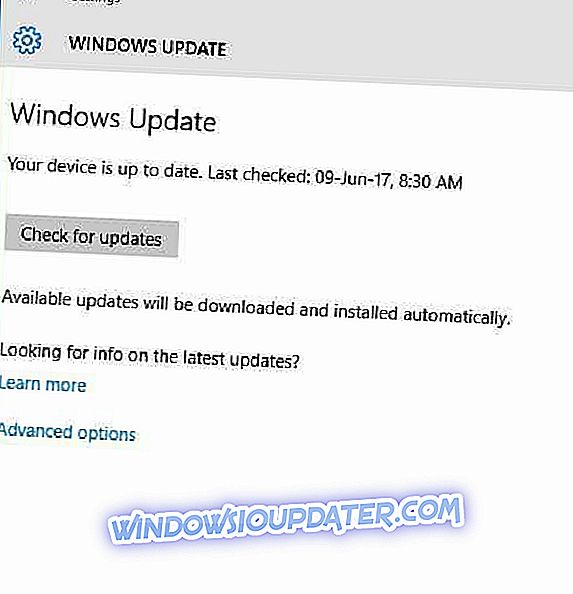
- Klik vervolgens op de knop Controleren op updates .
- Druk op de knop Downloaden als er updates beschikbaar zijn.
5. Stel Windows 10 opnieuw in
Het opnieuw instellen van Windows 10 is het laatste redmiddel voor het oplossen van de fout Er is iets fout gegaan . Dat zal het platform opnieuw installeren zonder uw bestanden te verwijderen. Gebruikers kunnen Windows 10 als volgt opnieuw instellen.
- Druk op de knop Instellingen in het menu Start.
- Klik op Update en beveiliging > Herstel om de hieronder getoonde opties te openen.
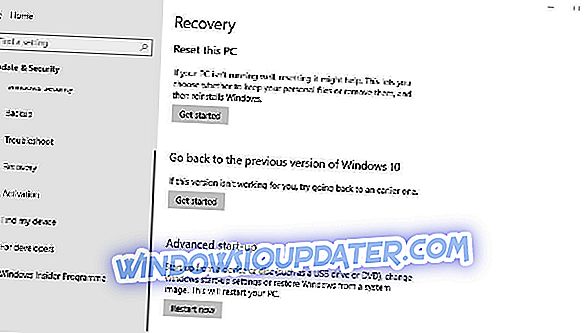
- Klik op Aan de slag om het hieronder weergegeven venster te openen.
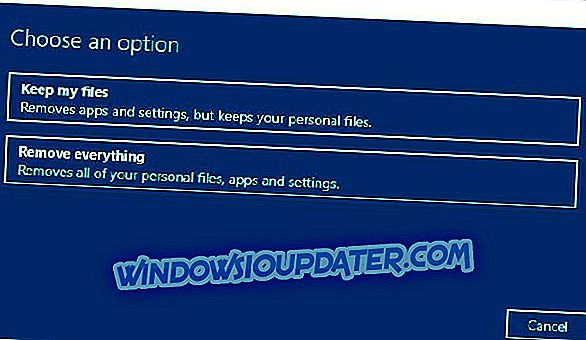
- Selecteer de optie Mijn bestanden behouden .
- Klik op Volgende > Opnieuw instellen om Windows 10 opnieuw te installeren.
Sommige van die oplossingen kunnen het probleem ' iets mis' oplossen, zodat gebruikers zich kunnen aanmelden bij Microsoft-account om Cortana in te stellen. Gebruikers die andere fixes voor het foutbericht hebben ontdekt, zijn welkom om ze onder dit bericht te delen.
AANVERWANTE ARTIKELEN OM TE CONTROLEREN:
- Volledige oplossing: Cortana werkt niet in Windows 10
- Volledige oplossing: Hey Cortana niet herkend in Windows 10
- Oplossing: kan Cortana niet activeren in Windows 10